Összegzés: Xbox One E200 hibaüzenetet kap , miközben az Xbox One konzolon játszik? Ha igen, akkor ne aggódj. Csak kövesse az ebben a cikkben található 4 egyszerű és hatékony megoldást, hogy gond nélkül megoldja az E200 hibakódot az Xbox One konzolon .
Az Xbox One egy népszerű játékkonzol, amelyet a világ minden tájáról szeretnek a játékosok. Az Xbox One lehetővé teszi a felhasználók számára, hogy kedvenc játékaikat több eszközön is játsszák, és kiváló grafikát is kínál a játékélmény fokozása érdekében.
Annak ellenére, hogy az Xbox One az egyik legjobb játékkonzol, néha bizonytalan hibák rontják a játékélményt és megszakítják a játékot. Az Xbox E200 hibakódja az egyik ilyen bosszantó hiba.
Az Xbox One E200 hibakódja megszakítja a játékélményt, és megakadályozza a játékosokat a konzol használatában. Ha E200 hiba lép fel az Xbox One-on, az a következőképpen jelenhet meg az eszköz képernyőjén:
- Xbox E200
- E200 000000EF 00000000
- E200 00000074 00000000
Az Xbox One E200 hibakód okai
Az E200 hibakód egy nagyon gyakori hiba, amely az Xbox One konzolon jelenik meg, és általában az Xbox One munkafolyamatának hirtelen megszakadása miatt következik be. De számos más oka is lehet annak, hogy ez a hiba megjelenik az Xbox One rendszeren:
- Hirtelen kikapcsolás Xbox One használata közben
- Sérült játékszoftver
- Sikertelen vagy megszakadt frissítés
Az ok ismeretében könnyebb lesz megtalálni a megoldásokat az Xbox One E200 indítási hibakódjának javítására . Tehát időveszteség nélkül folytassuk az Xbox One E200 hibájának kiküszöbölésére szolgáló megoldásokkal .
Hogyan javítható ki az Xbox One E200 rendszerhibakód?
1. megoldás: Indítsa újra az Xbox One konzolt
Az Xbox One konzol kemény újraindítása az egyik egyszerű és hatékony megoldás az Xbox One E200 hibakód kijavítására .
Az Xbox One alaphelyzetbe állításához kövesse az alábbi lépéseket egyenként:
- Nyomja meg az Xbox One gombot a Guide ablak megnyitásához

- Kattintson a Beállítások elemre
- Lépjen a Power & Startup elemre
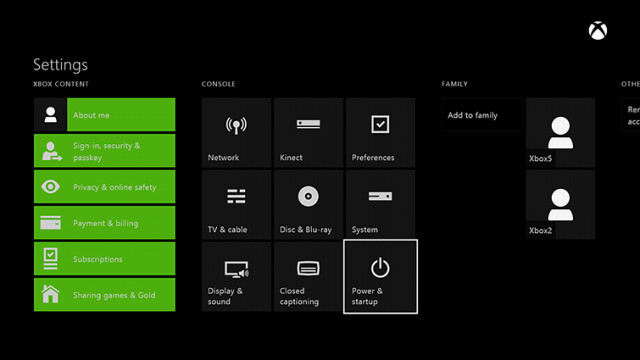
- Kattintson az Újraindítás most lehetőségre
- Ezután kattintson az Igen lehetőségre az Xbox One újraindítási folyamatának megerősítéséhez
Néha az Xbox One nehéz újraindítása közben elakadhat, és az újraindítási folyamat meghiúsulhat. Ilyen esetben az alábbi lépéseket kell követnie az Xbox One újraindítási folyamatának folytatásához:
- Nyomja meg és tartsa lenyomva az Xbox One bekapcsológombját legalább 10 másodpercig
- Ezt követően az Xbox One konzol kikapcsolódik.
- Most várjon néhány másodpercet, majd nyomja meg újra a bekapcsológombot az Xbox One konzol bekapcsolásához
Most újraindul az Xbox One. Az Xbox One kemény újraindítása segít kijavítani az Xbox One E200 rendszerhibáját .
Ha ez a módszer nem segített az Xbox One E200 hibakód kijavításában , akkor lépjen a következő megoldásra.
2. megoldás: Kapcsolja be az Xbox One-t
Ha a kemény újraindítási folyamat nem oldotta meg az Xbox One E200 indítási hibáját , akkor az Xbox One e200 rendszerhibakódjának kijavításához hajtson végre egy áramkört az Xbox One konzolon . Ehhez kövesse az alábbi lépéseket:
- Nyomja meg és tartsa lenyomva az Xbox One bekapcsológombját 10 másodpercig az Xbox One konzol kikapcsolásához
- Most húzza ki az Xbox One-hoz csatlakoztatott összes kábelt
- A kábelek kihúzása után várjon 10-15 percet
- Most dugja vissza az összes kábelt az Xbox One bekapcsolásához
Az Xbox One bekapcsolása után ellenőrizze, hogy az Xbox One E200 hibakódja megoldódott-e vagy sem. Ha nem, akkor lépjen a következő megoldásra.
3. megoldás: Az Xbox One offline frissítése
Az Xbox One konzol offline frissítése egy másik lehetséges megoldás az Xbox One E200 hibakódjának kijavítására . Az Xbox One offline frissítéséhez kövesse az alábbi lépéseket:
- Először kapcsolja be a számítógépet, és csatlakoztassa az internethez
- Csatlakoztasson USB-eszközt a számítógéphez (legalább 4 GB tárhely)
- Nyissa meg az alapértelmezett böngészőt a számítógépén
- Most lépjen az Xbox One hivatalos frissítési oldalára a legújabb frissítés letöltéséhez
- Töltse le a készülékével kompatibilis frissítéseket
- Csomagolja ki a letöltött fájlokat, és tárolja ezeket az USB-eszközön, majd vegye ki az USB-eszközt a rendszerből
- Most adja hozzá ezt az USB-eszközt az Xbox One konzolhoz
- Nyomja meg és tartsa lenyomva a BIND és EJECT gombot az Xbox One hibaelhárításának megnyitásához
- A második bekapcsolási hang hallatán engedje el a BIND és EXIT gombot
- Válassza a Hibaelhárítás lehetőséget a menülistából
- A Hibaelhárítás ablakban kattintson az Offline rendszerfrissítés lehetőségre
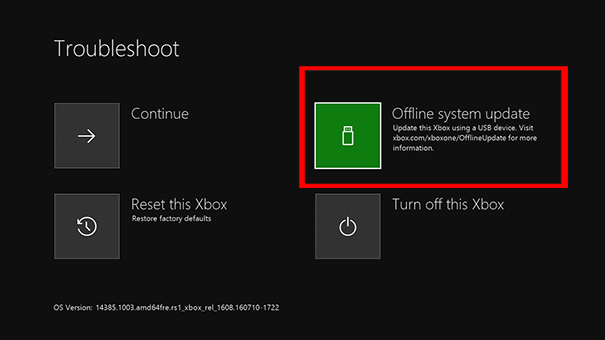
- A frissítési folyamat befejezése után az Xbox One újraindul
Miután az Xbox One újraindul, ellenőrizze, hogy a hiba továbbra is fennáll-e vagy sem.
4. megoldás: Állítsa vissza az Xbox One beállításait az alapértelmezettre
Ha a fenti megoldások egyike sem segített kijavítani az Xbox One rendszer E200 hibakódját , próbálja ki ezt a módszert. A felhasználók állítólag azt mondták, hogy az Xbox One beállításainak alaphelyzetbe állítása segített nekik az Xbox One E200 hibájának kijavításában.
Az Xbox One alaphelyzetbe állításához kövesse az alábbi lépéseket:
- Nyomja meg és tartsa lenyomva a BIND és EJECT gombot, majd nyomja meg az Xbox gombot az Xbox One hibaelhárításának megnyitásához. Ne engedje el a gombokat, amíg meg nem hallja a két bekapcsolási hangot.
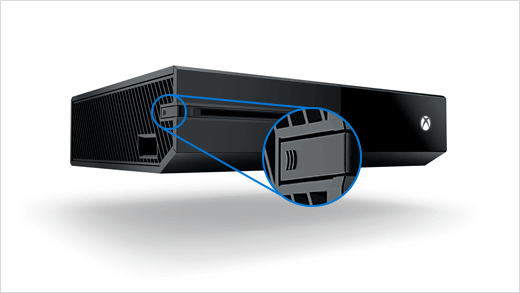
- Most megjelenik egy menü, válassza a Hibaelhárítás lehetőséget a menüből
- A Hibaelhárítás ablak menüjében kattintson az Xbox visszaállítása lehetőségre
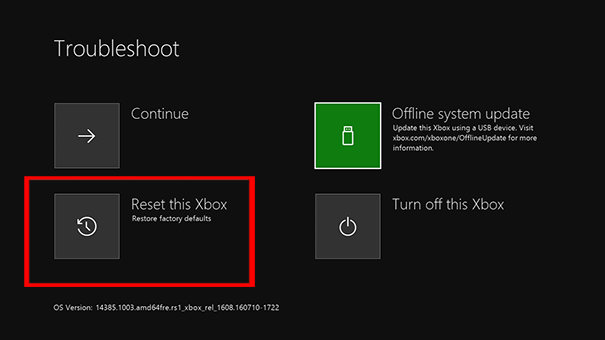
- Ezek után két lehetőséget kap, itt válassza a Reset and keep my games and apps opciót
Ha az Xbox One visszaállításának ez a módszere nem segített kijavítani az Xbox One indítási hibakódját: E200 , akkor állítsa vissza az Xbox One gyári alapértékeit. Ehhez kövesse az alábbi lépéseket:
- Nyissa meg az Xbox One hibaelhárítási ablakait
- Válassza az Xbox visszaállítása lehetőséget
- Válassza a Minden eltávolítása lehetőséget
Javasolt megoldás – Javítsa ki a Windows PC-hibákat és problémákat
Lassan fut a számítógéped? Elkészült a számítógépe állandó, makacs hibáitól? Ha igen, akkor van egy egyablakos megoldásom a különféle makacs számítógépes hibák kijavítására és a számítógépe teljesítményének néhány kattintással történő javítására.
Próbálja ki a PC Repair Tool eszközt, amely alaposan átvizsgálja számítógépét, felismeri és kijavítja a Windows PC-vel kapcsolatos különféle problémákat, és optimalizálja a teljesítményét.
Ez egy fejlett javítóeszköz több funkcióval, amelyek védik a számítógépet/laptopot, és biztonságossá teszik azt.
Ezzel az eszközzel kijavíthatja a különféle frissítési hibákat, javíthatja a sérült rendszerfájlokat, DLL-hibákat, BSOD-hibákat, játékhibákat, rendszerleíró adatbázis-hibákat, megelőzheti a vírusok vagy rosszindulatú programok fertőzését és még sok mást.
Ez nem csak a hibákat javítja ki, hanem optimalizálja a számítógépet, hogy javítsa a teljesítményét és zökkenőmentes játékélményt biztosítson.
Szerezze be a PC-javító eszközt, hogy hibamentessé tegye számítógépét, és javítsa a teljesítményét
Következtetés
Tehát ezek a végső megoldások az Xbox One E200 hibájának javítására . Ha az Xbox One E200 hibakóddal is találkozik Xbox One konzolján , kövesse az ebben a cikkben leírt megoldást.
Remélhetőleg a cikkben említett egyszerű megoldások segítenek megszabadulni az Xbox One E200 rendszerhibától, és lehetővé teszik kedvenc játékainak megszakítás nélküli lejátszását.
Bónusz: Power Cycling eljárás végrehajtása
Abban az esetben, ha ezt a hibakódot csak szórványosan kapja meg, vagy közvetlenül a gép váratlan leállása után kezdi kezelni ezt a hibakódot, lehetséges, hogy valójában a temp mappán belüli fájlsérüléssel vagy egy firmware-hibával küzd, amely megzavarja a rendszerindítási sorrendet. .
Szerencsére mindkét forgatókönyv megoldható egy áramköri eljárással. Ez a művelet végül törli az összes ideiglenes adatot a hőmérsékletről, és kijavítja a firmware-hibák többségét azáltal, hogy megszabadul a konzolon lévő tápkondenzátorok által jelenleg tárolt energiától.
Az alábbi utasításokat követve hajtsa végre az Xbox One konzolon az áramköri ciklust:
- Indítsa el ezt a műveletet úgy, hogy megbizonyosodjon arról, hogy a konzol teljesen elindul, és nincs hibernált módban.
- Ha megbizonyosodott erről, nyomja meg az Xbox gombot, és tartsa lenyomva körülbelül 10 másodpercig (vagy tovább), vagy amíg nem látja, hogy az elülső LED kialszik.
- Miután a konzol leállt, engedje el a bekapcsológombot, és várjon legalább egy percet, mielőtt ismét elindítja a konzolt. Ezalatt az idő alatt a tápkábelt is lehúzhatja a hátulról, hogy megbizonyosodjon arról, hogy sikeresen lemeríti a tápkondenzátorokat.
- Ha ezt sikeresen megtette, kapcsolja be újra a konzolt a konzol bekapcsológombjának megnyomásával a hagyományos bekapcsoláshoz.
Megjegyzés: Az indítási folyamat során figyeljen az Xbox One indítóanimációjára – Ha a hosszabb verziót látja (az 5 másodpercnél tovább tart), tekintse azt megerősítésnek, hogy a bekapcsolási folyamat sikeres volt.
- Ellenőrizze, hogy a konzol képes-e befejezni a rendszerindítási eljárást az E200 rendszerhiba megjelenítése nélkül.
Ha ugyanaz a hibakód ismét megjelenik, lépjen tovább a következő lehetséges javításra.
![Hogyan lehet élő közvetítést menteni a Twitch-en? [KIFEJEZETT] Hogyan lehet élő közvetítést menteni a Twitch-en? [KIFEJEZETT]](https://img2.luckytemplates.com/resources1/c42/image-1230-1001202641171.png)

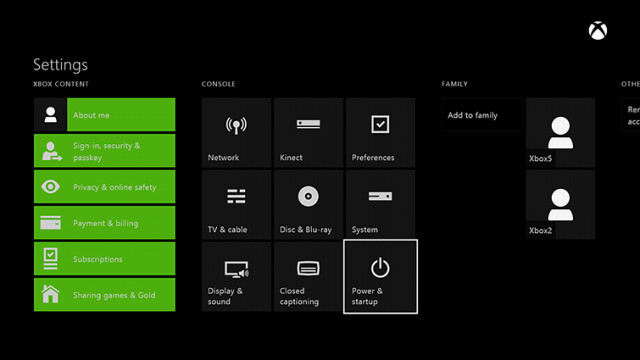
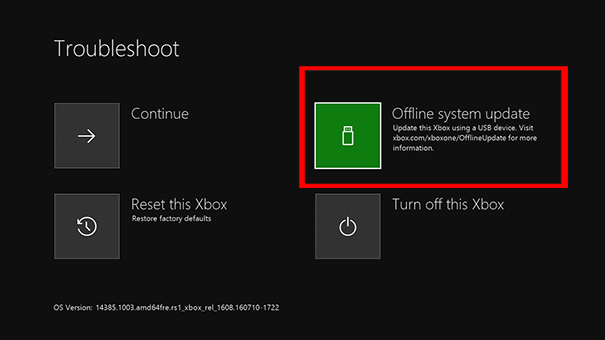
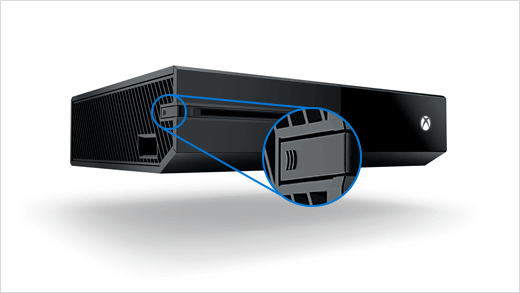
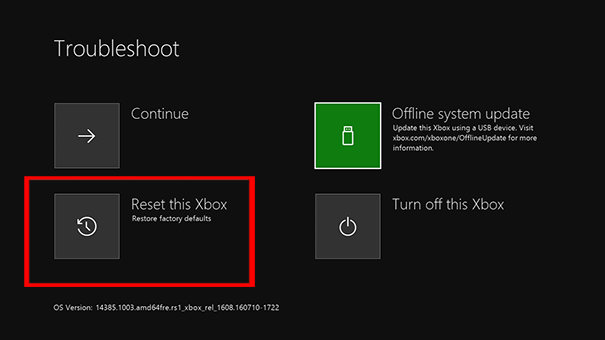


![[JAVÍTOTT] „A Windows előkészítése, ne kapcsolja ki a számítógépet” a Windows 10 rendszerben [JAVÍTOTT] „A Windows előkészítése, ne kapcsolja ki a számítógépet” a Windows 10 rendszerben](https://img2.luckytemplates.com/resources1/images2/image-6081-0408150858027.png)

![Rocket League Runtime Error javítása [lépésről lépésre] Rocket League Runtime Error javítása [lépésről lépésre]](https://img2.luckytemplates.com/resources1/images2/image-1783-0408150614929.png)



